使用Autodesk 3DS Max如何制作简单木质靠背椅
来源:网络收集 点击: 时间:2024-02-29【导读】:
初学Autodesk 3DS Max时,经常需要制作很多小家具模型,下面小编就为大家讲讲怎么样快速制作简单的木质靠背椅。工具/原料moreAutodesk 3DS Max软件方法/步骤1/9分步阅读
 2/9
2/9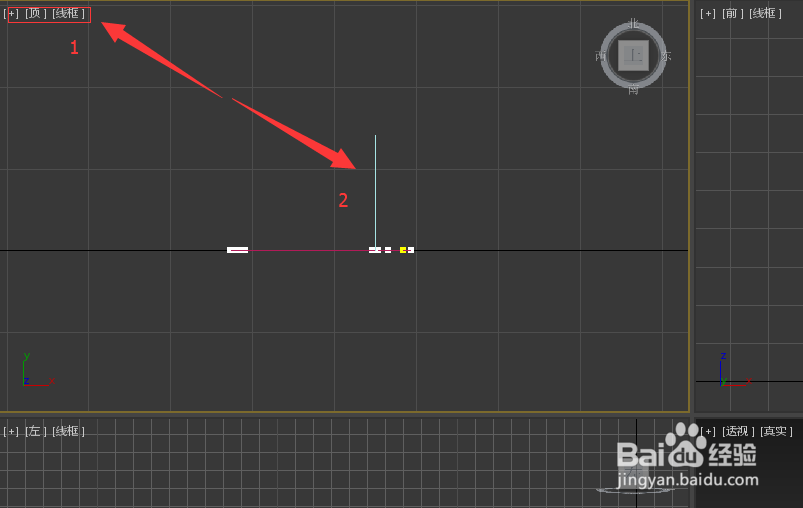 3/9
3/9
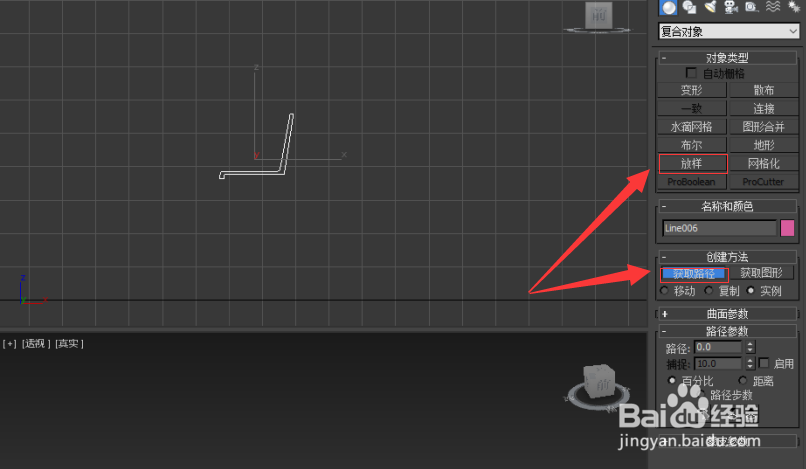 4/9
4/9 5/9
5/9
 6/9
6/9 7/9
7/9 8/9
8/9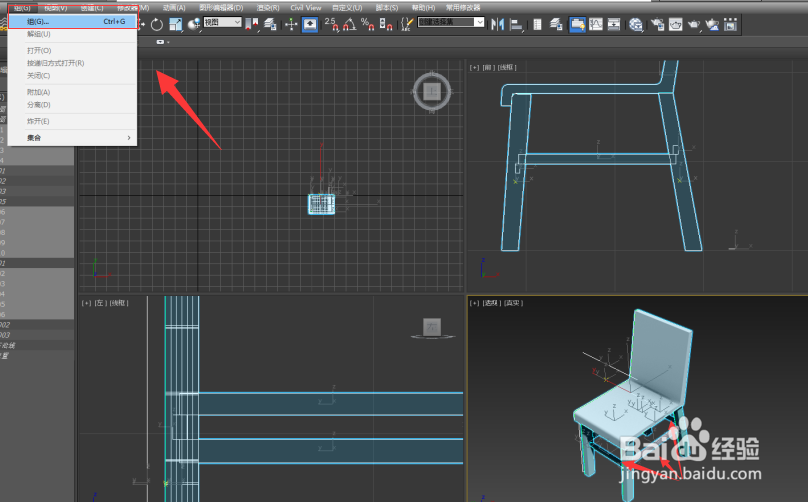 9/9
9/9 注意事项
注意事项
安装并运行Autodesk 3DS Max软件,在右侧“图形”卷栏下选择“样条线”,并选择“线”型,进行木椅截面绘制;

 2/9
2/9选择“线”型,在顶视图绘制450mm长的直线;
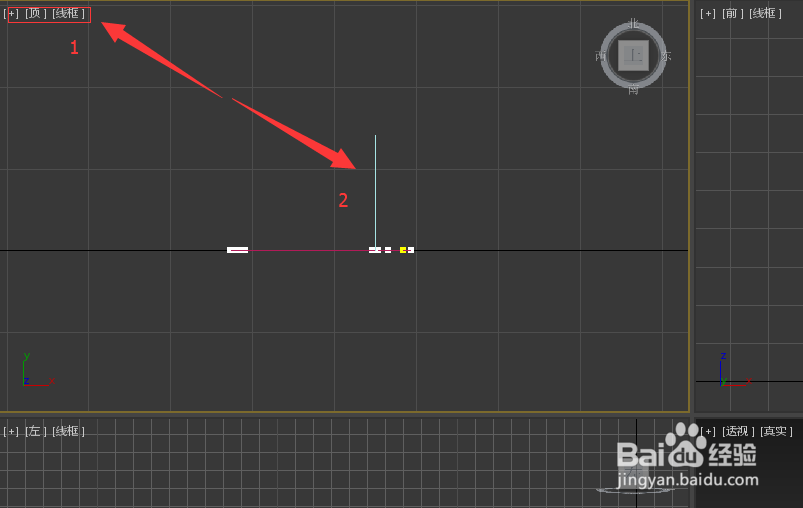 3/9
3/9在“几何体”卷栏下,单击“复合对象”,打开“复合对象”菜单栏,单击“放样”按钮,点击拾取路径,拾取所画直线;

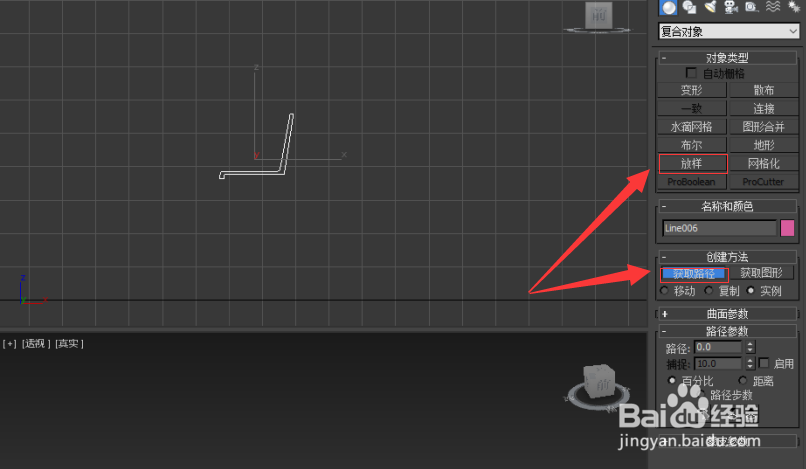 4/9
4/9放样生成木质靠背椅的椅面和椅背;
 5/9
5/9并使用“线”型工具,绘制出前后椅腿,绘制35mm线段;

 6/9
6/9按照步骤3所示进行放样生成靠背椅的前后腿,并按住shift键复制生成其余2条椅腿;
 7/9
7/9添加脚蹬,脚蹬位置如下图;
 8/9
8/9全选靠背椅所有组件,单击组菜单栏下的“组”按钮,或按键盘快捷键“Ctrl+G”键进行成组;
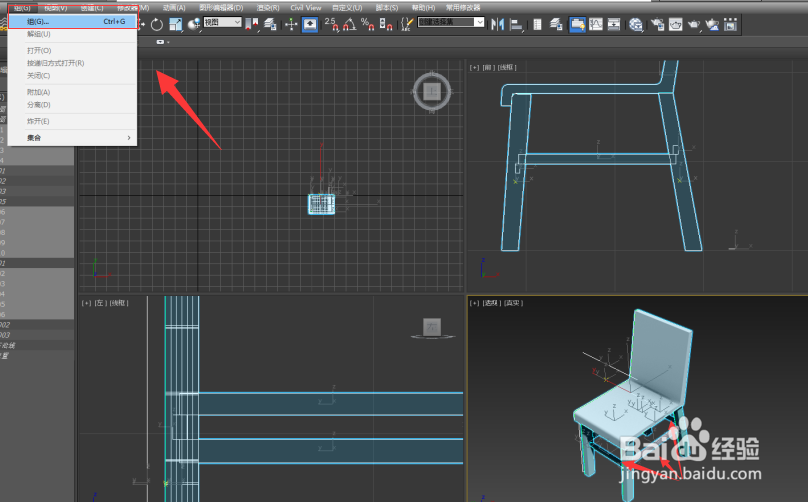 9/9
9/9调整材质并进行渲染;
 注意事项
注意事项使用Autodesk 3DS Max软件需正版授权。
版权声明:
1、本文系转载,版权归原作者所有,旨在传递信息,不代表看本站的观点和立场。
2、本站仅提供信息发布平台,不承担相关法律责任。
3、若侵犯您的版权或隐私,请联系本站管理员删除。
4、文章链接:http://www.1haoku.cn/art_179412.html
上一篇:扫描全能王将文件扫描成图片的方法
下一篇:韭菜莲花的养殖方法和注意事项
 订阅
订阅